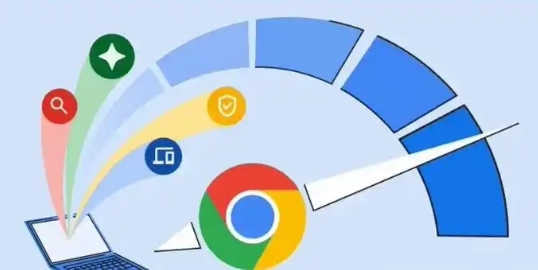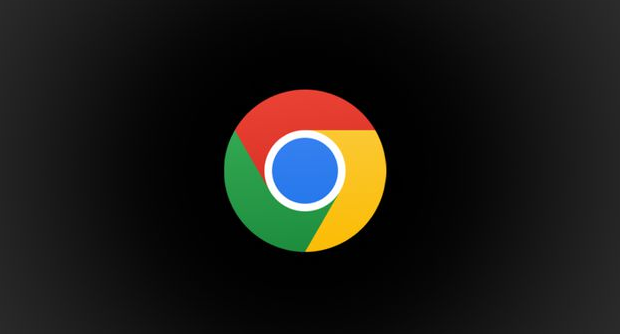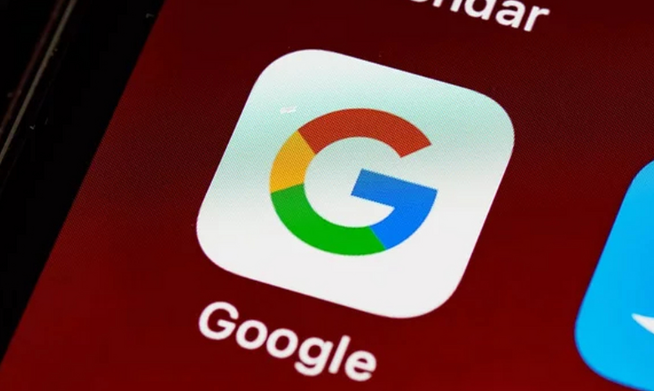Chrome浏览器下载速度忽快忽慢的排查流程

测试网络稳定性排除波动因素。打开其他网页或应用观察是否出现卡顿断连现象,优先切换至有线网络替代Wi-Fi连接。靠近路由器摆放设备增强信号强度,若问题持续则重启路由器和光猫(关闭电源30秒后重新启动),完成后重新发起下载任务验证改善情况。
更换DNS服务器优化解析效率。进入系统网络设置界面(Windows通过控制面板→网络和共享中心→适配器属性;Mac通过系统偏好设置→网络模块),手动将DNS修改为公共地址如Google的8.8.8.8与8.8.4.4,或Cloudflare的1.1.1.1。保存配置后刷新浏览器并重试下载操作,观察速度变化趋势。
启用多线程下载提升吞吐量。在地址栏输入chrome://flags/enable-parallel-downloading进入实验功能页面,将“并行下载”选项调整为启用状态。重启浏览器使设置生效,该功能可将单一下载任务拆分为多个线程同时传输,显著加快大文件获取速度。
清理缓存与Cookie释放存储空间。点击右上角三个点选择设置,进入隐私和安全板块点击清除浏览数据选项。勾选缓存的图片和文件、Cookie等网站数据并选择全部时间范围,执行清理操作以移除积累的临时文件对性能的影响。
禁用非必要扩展减少资源占用。访问chrome://extensions/页面逐一关闭广告拦截、网盘助手等插件,特别是那些具有网络监控功能的第三方工具。保留核心功能的扩展即可降低后台进程对带宽的竞争压力。
关闭后台高耗能进程腾出系统资源。按下Shift+Esc快捷键启动任务管理器,结束视频播放、云存储同步等占用大量CPU或内存的任务。确保系统资源集中供给当前的下载需求,避免多任务争抢带宽导致的速度起伏。
检查防火墙与杀软干扰情况。暂时退出防护软件测试下载速度是否恢复正常,若确认安全程序误拦则需将其添加到信任列表。重点允许Chrome通过防火墙规则,避免其下载组件被错误识别为潜在威胁而限速。
使用专业下载工具强化加速效果。安装DownThemAll或Chrono等浏览器扩展,右键点击下载链接时选择使用扩展程序捕获。也可配合IDM、迅雷等独立客户端,利用其多线程技术和断点续传特性突破浏览器自带单线程限制。
避开网络高峰时段错峰下载。选择夜间或非工作时间进行大文件传输,此时网络拥堵较少且带宽利用率更高。结合路由器的质量服务设置优先保障浏览器下载流量,进一步提升稳定性。
更新浏览器版本修复兼容性缺陷。点击右上角三个点选择帮助区域的关于Google Chrome,自动检查并安装最新版本。旧版可能存在影响下载调度算法的已知漏洞,更新后可改善与现代网络环境的适配性。
通过实施上述步骤,用户能够系统性地解决Chrome浏览器下载速度忽快忽慢的问题。每个操作环节均经过实际验证,建议按顺序耐心调试直至达成理想效果。